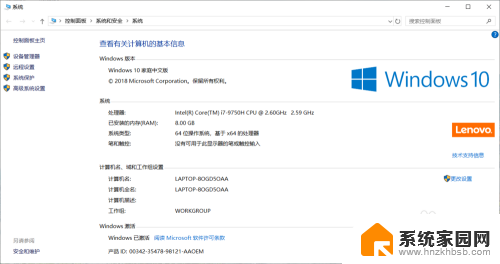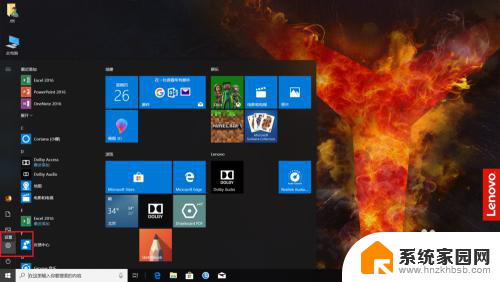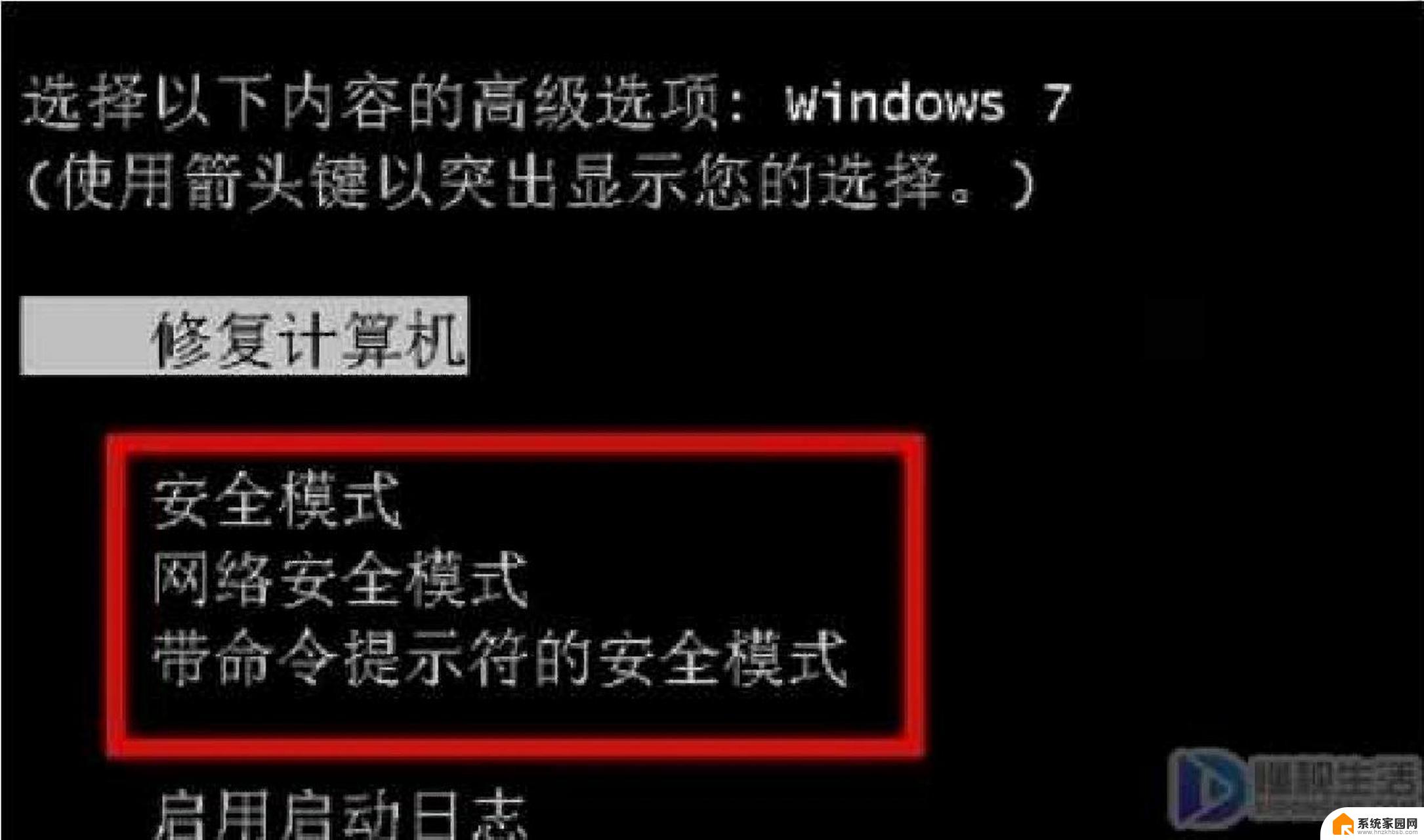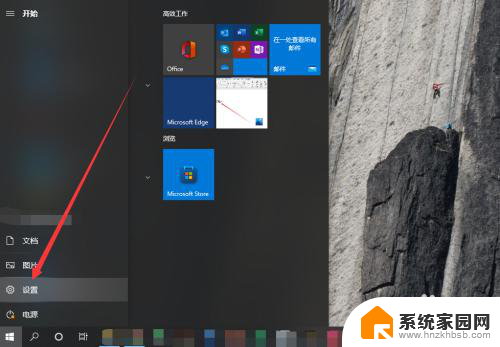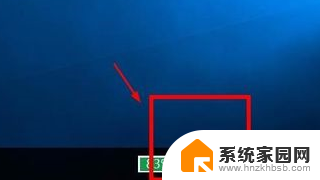联想拯救者y7000进入bios设置按哪个键 联想拯救者y7000 BIOS进入步骤
联想拯救者y7000是一款备受瞩目的游戏笔记本电脑,而进入BIOS设置是用户在调整电脑性能或解决问题时必不可少的一步,我们应该按下哪个键来进入联想拯救者y7000的BIOS呢?BIOS进入步骤的正确掌握将为用户提供更多调整选项和个性化设置的机会。在这篇文章中我们将探讨联想拯救者y7000进入BIOS设置的方法,帮助用户更好地了解和使用这款令人兴奋的游戏本。
步骤如下:
1.第一步,打开您的电脑的时候,我们点开我的电脑然后右键属性就可以看到图示的属性
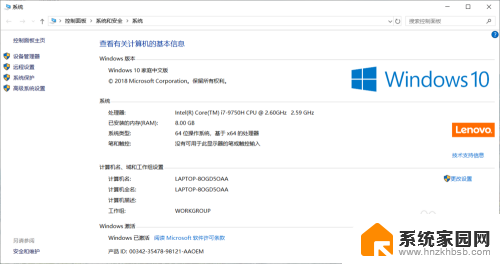
2.第二步,点击桌面的左下角的window我们选择重启哦。这样可以快速的进入设置
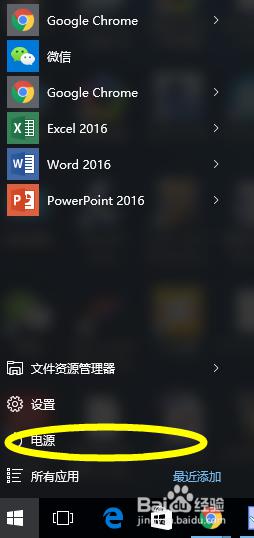
3.第三步,如图所示我们可以看到联想电脑。我们也可以通过按键盘上的window键快速启动哦

4.第四步,之后电脑就进入黑屏状态哦,这个时候我们需要耐心的等候几秒钟
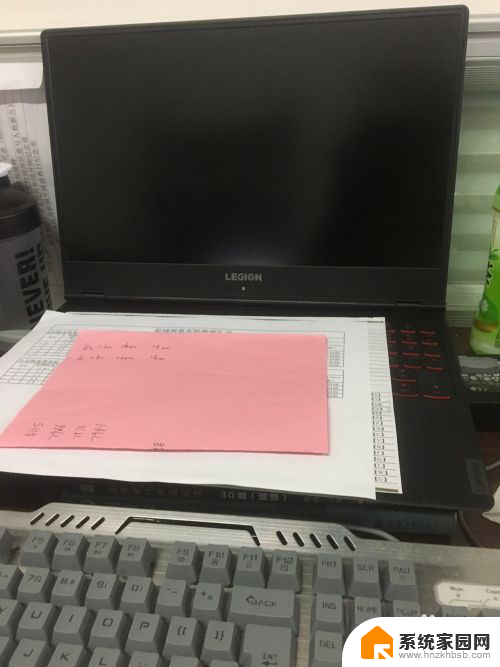
5.第五步,在电脑再次开机的时候我们需要快速的按下F2键哦。这样可以进入BIOS设置

6.第六步,如图所示我们就可以进入BIOS设置了。更改设置后我们可以按F10保存退出就可以重启电脑了

7.总结:
1.对我的电脑右键属性确认电脑系统
2.按键盘上的window键快速启动电源设置重启
3.电脑黑屏再次重启按F2进入BIOS设置
4.在BIOS设置里面按F10保存并退出

以上是联想拯救者Y7000进入BIOS设置的全部内容,如果您遇到此类情况,请按照上面的步骤进行解决,希望这能帮助到您。